wps设置工作表标签颜色 wps工作表标签颜色设置方法
更新时间:2023-11-18 13:00:55作者:jiang
wps设置工作表标签颜色,在WPS表格中,我们可以通过设置工作表标签的颜色来更好地管理和区分不同的工作表,通过改变工作表标签的颜色,我们可以快速找到和识别特定的工作表,提高工作效率。设置工作表标签颜色的方法非常简单,只需在工作表名称旁边的下拉箭头中选择“设置标签颜色”,然后从颜色列表中选择所需的颜色即可。这个功能不仅美观,还能让我们更加方便地进行工作表的管理和导航,使数据处理更加高效、便捷。无论是在个人使用还是团队协作中,这个小小的设置都能带来不小的便利。
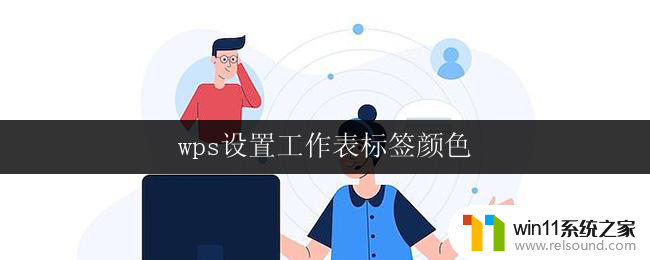
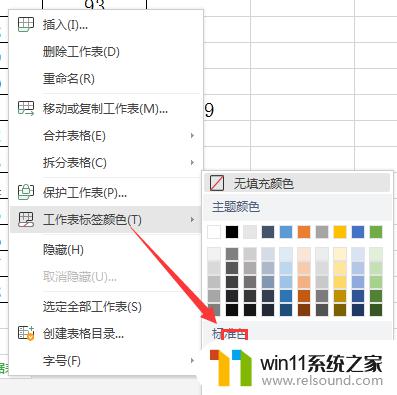
设置工作表标签颜色 //
可以给不同的工作表标签加上不同的颜色以示区别,如下图所示:
如果需要选中相邻的多个工作表,您可以先选择第一个工作表然后按住Shift键单击最后一张工作表标签。如果需要选中不相邻的多个工作表,请按住Ctrl键,逐一单击工作表标签。如果需要选中全部工作表,请在工作表标签上单击鼠标右键,选择“选定全部工作表”。
2.选择以下操作之一:
在工作表标签上单击鼠标右键,在“工作表标签颜色”下选择需要的颜色。
在“开始”选项卡上,选择“工作表”下拉列表中的“工作表标签颜色”。
以上是关于如何设置 WPS 工作表标签颜色的全部内容,需要的用户可以根据以上步骤进行操作,希望这些信息对大家有所帮助。
wps设置工作表标签颜色 wps工作表标签颜色设置方法相关教程
- windows管理器总是弹出停止工作怎么办 windows资源管理器已停止工作如何解决
- 打印机设置有问题windows无法打印怎么办 由于打印机设置有问题,windows无法打印如何解决
- 电脑转到设置以激活windows如何去掉 电脑右下角激活windows转到设置的去掉方法
- 平板怎么设置密码
- 手提电脑怎么恢复出厂设置
- word如何从第二页设置页码为1
- wps忘记保存了怎么恢复
- 怎样连接苹果手表
- windows无法与设备或资源通信怎么解决 windows 无法与设备或资源通信的修复方法
- 英菲克蓝牙鼠标怎么连接电脑
- 怎么把一段文字变成声音
- 电脑备忘录软件怎么下载到桌面
- 任务栏卡了,不能点了
- error no boot disk has been detected
- 怎样把手机投屏到电脑上
- 电脑上谷歌浏览器无法访问此网站
电脑教程推荐